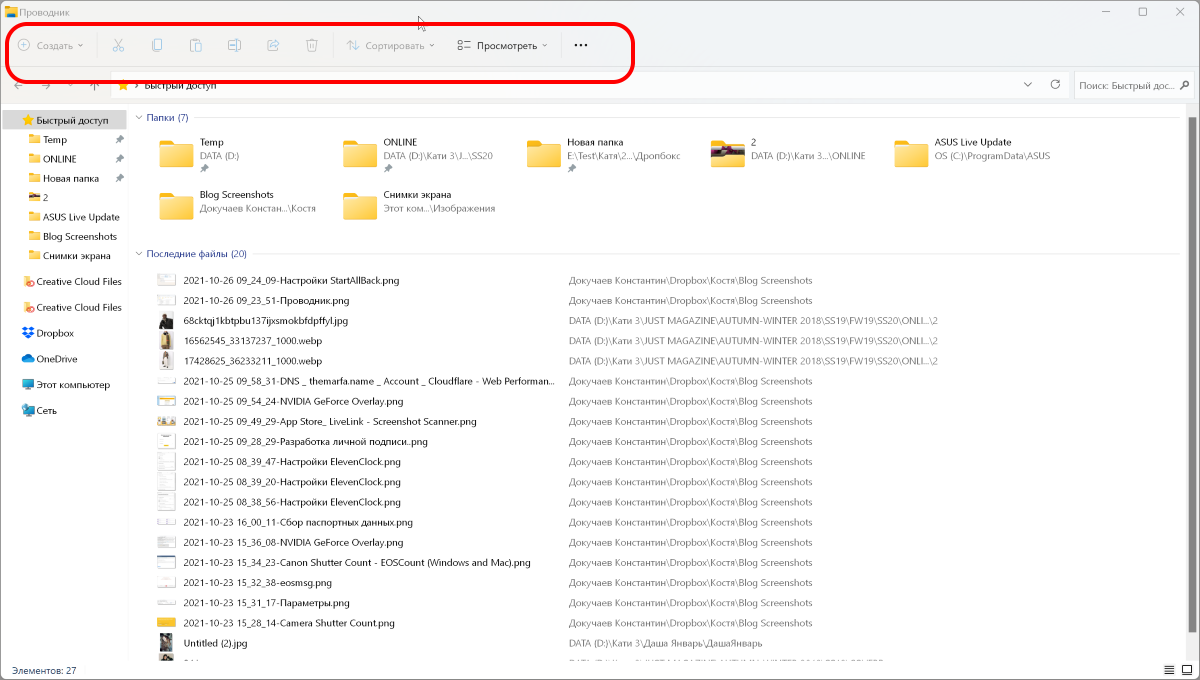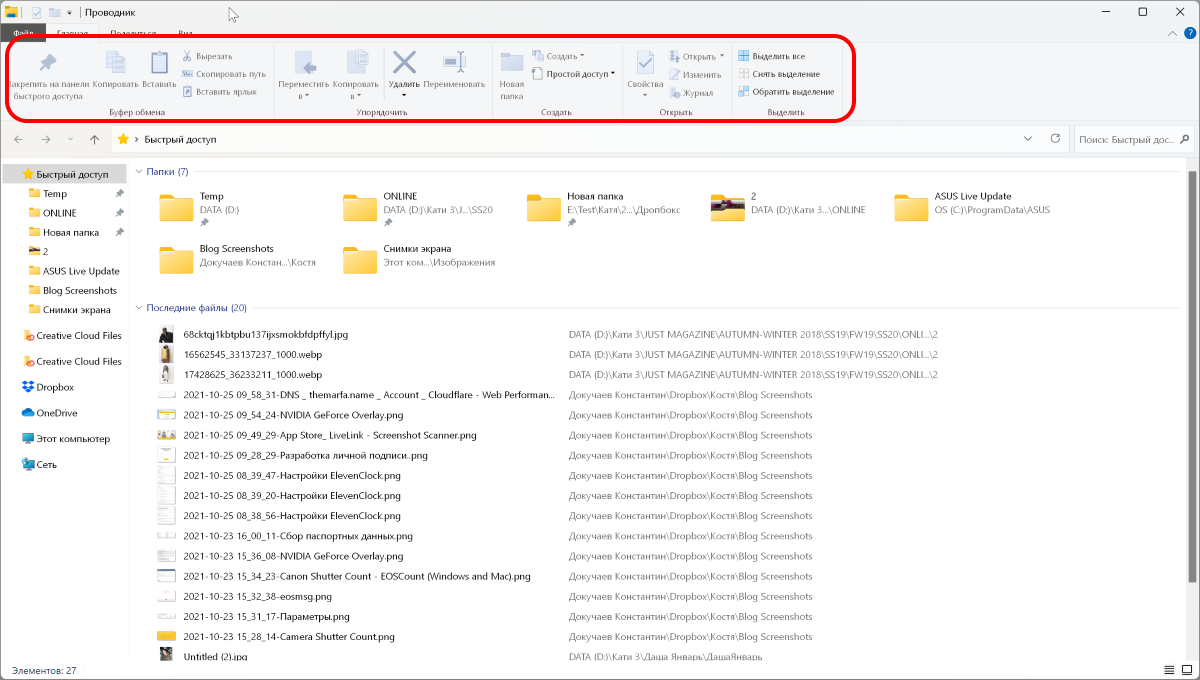В Windows 11 сильно поменяли не только Панель задач, но и Проводник. Во многом он остался прежним, если не считать отключения ленточного интерфейса.
Из-за чего многие пользователи новой операционной системы потеряли доступ к привычным возможностям. Например, кнопок Переместить в, Копировать в больше нет.
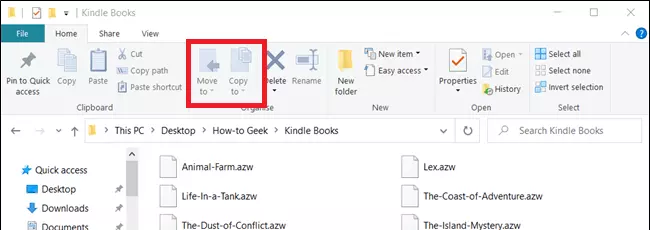
Вернуть привычный интерфейс можно с помощью утилиты StartAllBack, о которой я рассказывал в соседнем посте.
Как починить перенос файлов и приложений на Панель задач в Windows 11
У этой проблемы нет решения, но есть несколько обходных путей с различным уровнем удобства. Расскажу о каждом из них.
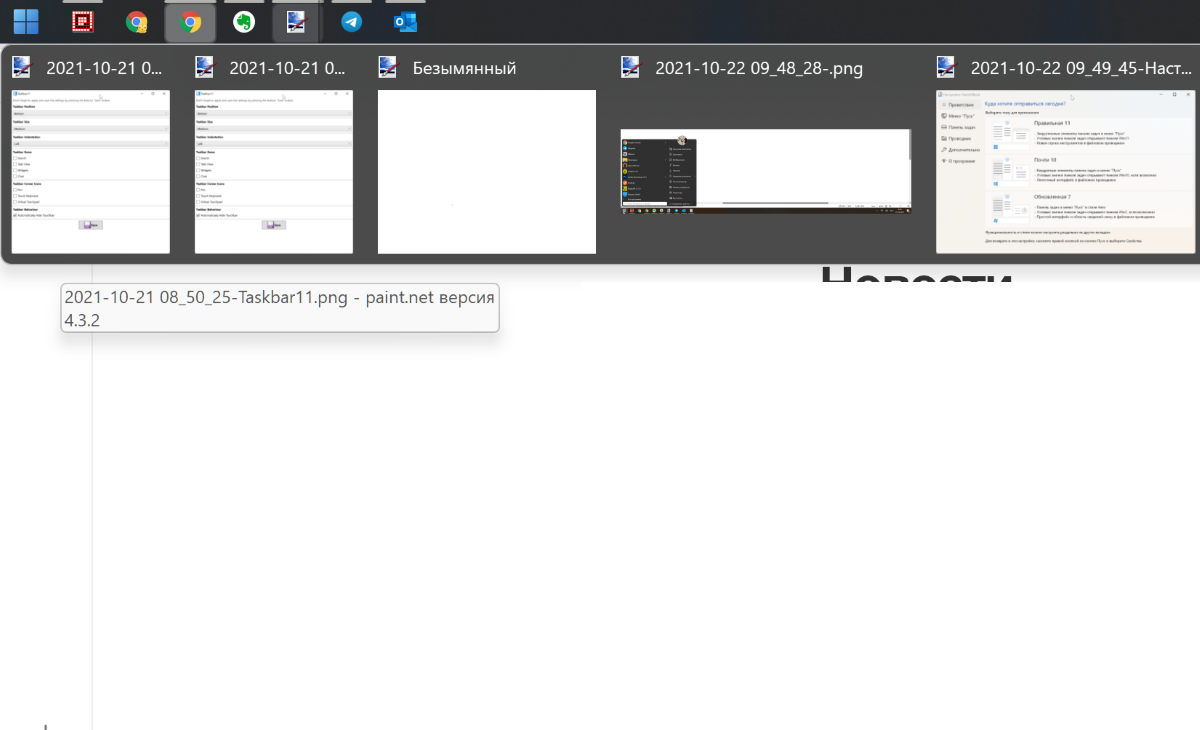
После установки и запуска StartAllBack перейдите в пункт настроек под названием Проводник и выберите в нём пункт Ленточный интерфейс Win 10.
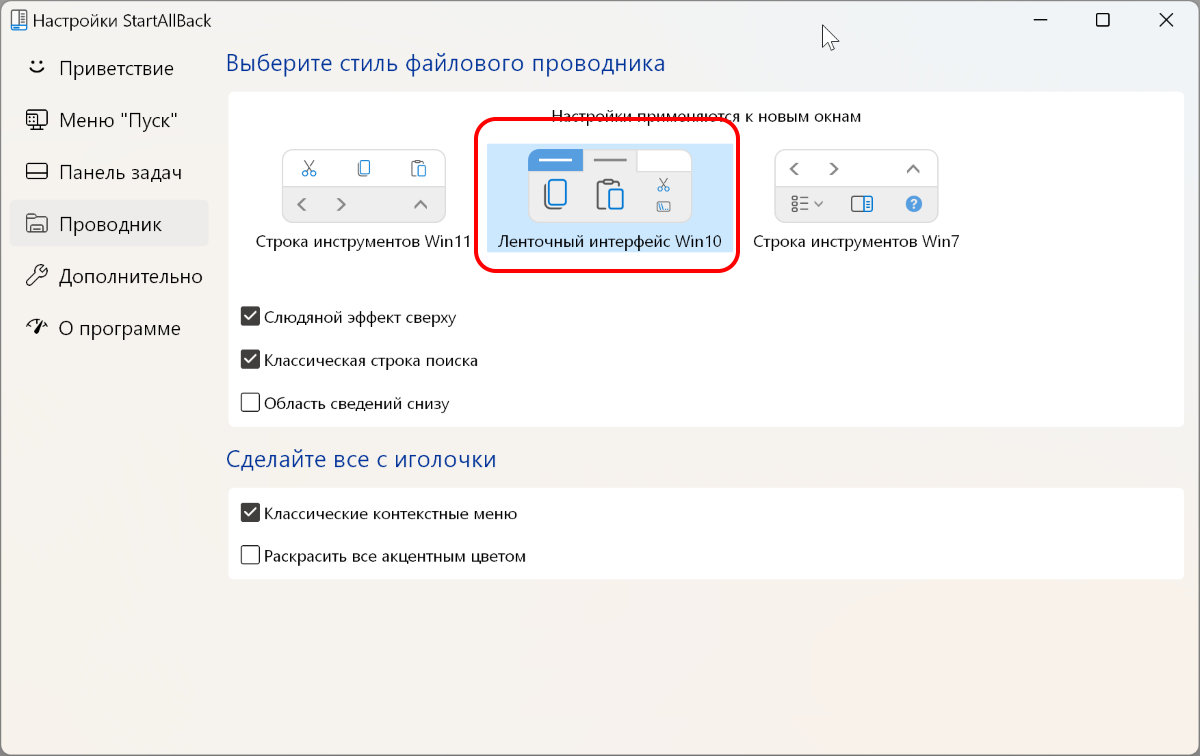
И всё. Просто откройте новое окно Проводника и наслаждайтесь привычными возможностями.